
Yn Windows 10, lykas yn 'e bestjoeringssysteem Foarige ferzjes is it mooglik om skermôfbyldings te meitsjen, en dit kin op ferskate manieren op ferskate manieren dien wurde - standert en net allinich. Yn elk fan dizze gefallen sille de resultearjende ôfbyldings op ferskate plakken wurde bewarre. Wat krekt, litte wy letter fertelle.
Skerm opslachlokaasje
Earder yn Windows wie it mooglik om skermôfbylding te meitsjen mei mar twa manieren - troch te drukken op it punt-Kaai te drukken of de Skermersapplikaasje te drukken. Yn 'e "tsientallen", útsein foar dizze opsjes binne har eigen beslaggen ek te krijen, it is yn it meartal. Tink oan wêr't de foto's krigen hawwe troch elk fan 'e oanwiisde metoaden wurde bewarre, lykas dejingen dy't waarden makke brûkt mei programma's fan tredden.Opsje 1: Buffer útwikseling
As d'r gjin applikaasje is om SCreenshots op jo kompjûter te meitsjen, en de standert ark binne net konfigureare of útskeakele, sille de ôfbyldings direkt op it klampen wurde pleatst nei it drukken op 'e klamskerm-toets en elke kombinaasjes assosjeare. Sadwaande moat dizze snapshot wurde leard wurde út it ûnthâld, dat is, ynfoegje yn elke grafyske bewurker, en besparje dan.

Yn dit gefal wurde de fraach wêr't screenshots opslein yn Windows 10 binne bewarre, is it gewoan net wurdich, om't jo dit plak ynfiere, wêrtroch't jo de definitive map opjaan. Dit jildt ek foar de standertferve, dat wurdt faak brûkt foar manipulaasjes mei ôfbyldings fan it klamboerd - sels as jo it "Save" item yn syn MEN-selektearje), moatte jo it paad oanwize (op betingst dat it spesifike bestân wurdt oanwiisd earste).
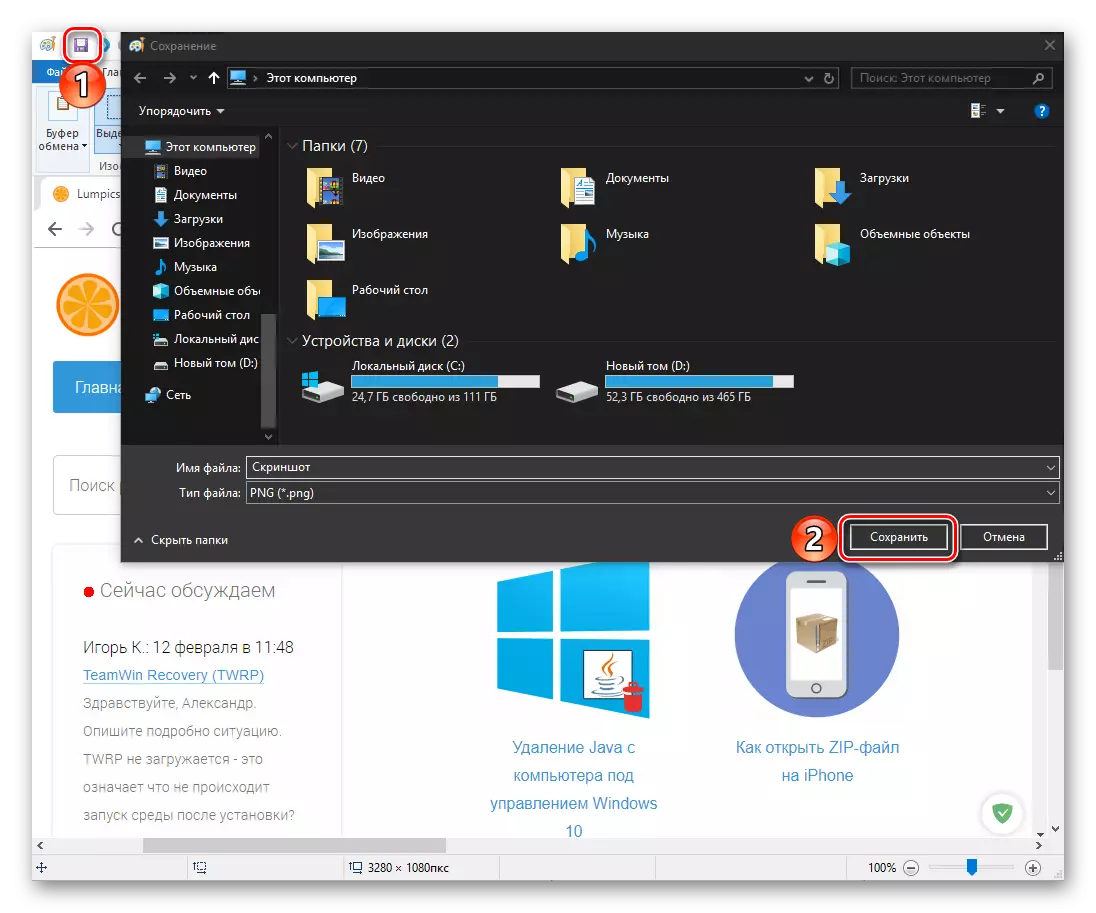
Opsje 2: standert map
Wylst wy al hjirboppe ferteld hawwe, standert oplossingen foar it meitsjen fan Screenshots yn 'e "tsiental" mear dan ien binne "skjirre", "sketsje op it skermfragmint" en nuttich mei de sprekker "Game Menu". Dat lêste is ûntworpen om it skerm yn spultsjes te fangen - sawol ôfbyldings as fideo's.
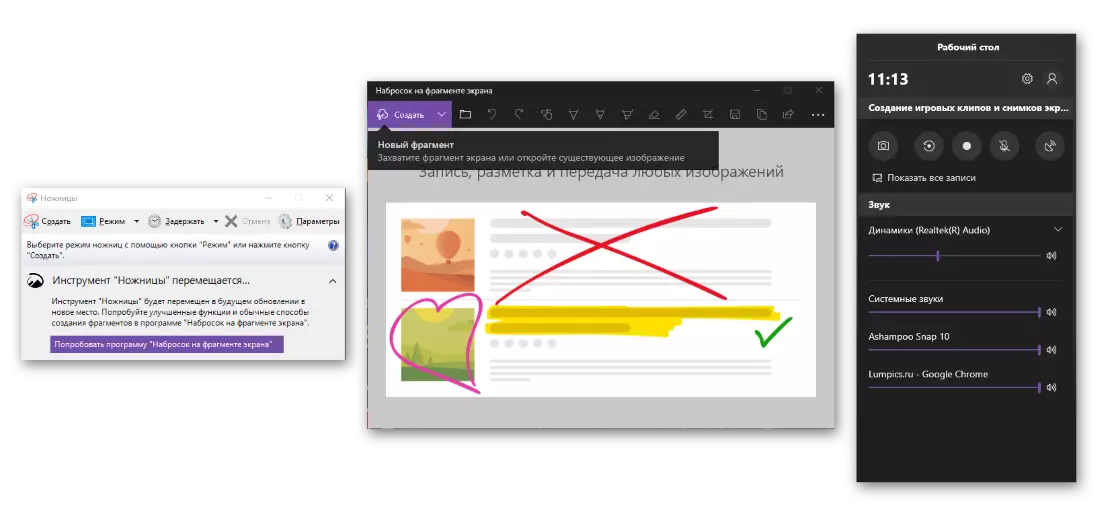
Noat: Yn 'e foarseache takomst sil Microsoft folslein ferfongen wurde "Skjirre" Op de applikaasje "Sketsje op it skermfragment" Dat is, de earste sil wurde wiske út it bestjoeringssysteem.
De "skjirre" en "skets op it fragmint ..." Oanbean oanbean om ôfbyldings te besparjen oan 'e standert "ôfbyldings", om te kommen, om te kommen, om beide direkt troch de "kompjûter" en út elke seksje fan it systeem " DIRDIRK "Troch kontakt te meitsjen mei har navigaasjekaniel.

Lês ek: Hoe kinne jo "Explorer" yn Windows 10 iepenje
Noat: Yn it menu fan 'e twa hjirboppe neamde applikaasjes binne d'r punten op "Bewarje" en "bewarje as ...". De earste kinne jo in ôfbylding sette yn in standert map of ien dy't foar de lêste kear waard brûkt as jo wurkje mei in spesifike ôfbylding. As jo it twadde punt selektearje, sil de standertlokaasje standert wurde iepene, tank oan hokker jo kinne útfine wêr't de screenshots earder pleatst binne pleatst.

De standert applikaasje ûntworpen om de ôfbylding yn spultsjes te fangen, behâldt de foto's en fideo's nei in oare map - "Clips", yn 'e fideosalkatalogus. Jo kinne it deselde manieren iepenje as "ôfbyldings", om't dit ek in systeemmap is.

As alternatyf kinne jo ek direkt nei it paad gean nei it paad gean, foarôf ferfange fan UPERS_NAME oan jo brûkersnamme.
C: \ Brûkers \ User_name \ Videos \ Captures
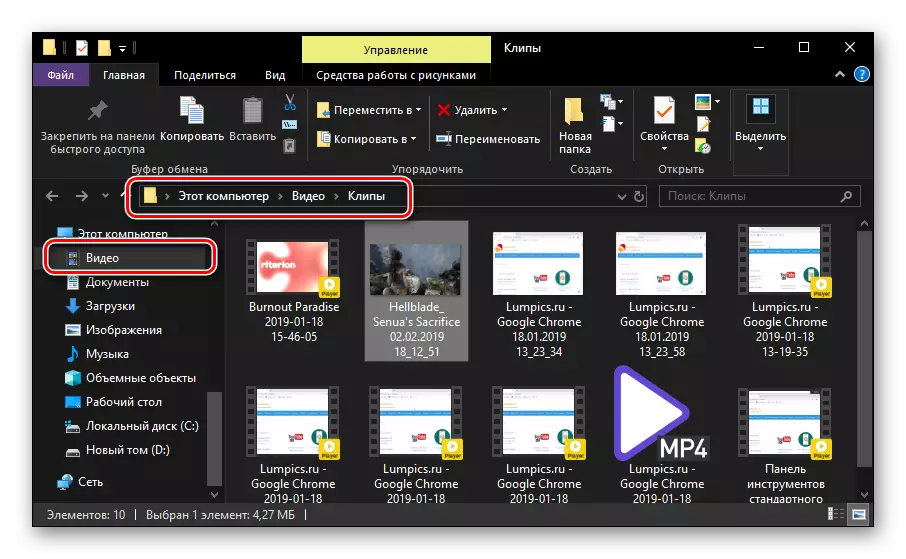
Lês ek: Opnimme fideo fan kompjûterskerm yn Windows 10
Opsje 3: map fan tredden
As wy prate oer spesjaliseare softwareprodukten dy't it fermogen hawwe om it skerm te fangen en snapshots of fideo oan te meitsjen, in generaliseare antwurd op 'e fraach oer it plak fan har behâld is ûnmooglik. Dat, guon standert applikaasjes pleatse har bestannen yn 'e standert "ôfbylding" -map meitsje, meitsje har eigen map yn (de measte de namme fan' e brûkte applikaasje), de tredde - yn 'e "Myn dokuminten", en Sels yn dat willekeurige plak.

Dus, yn it foarbyld wurdt hjirboppe, wurdt de oarspronklike map sjen litten om de bestannen te bewarjen fan 'e populêre Ashampoo Snap-applikaasje, wat is standert foar Windows 10-map is. Yn 't algemien, te begripen wêr't presys dit of dat programma skermet skermôfbylding behâldt, heul ienfâldich. Earst moatte jo de boppesteande lokaasje noch kontrolearje op har om mappen te hawwen mei in fertroude namme. Twad, it is mooglik om te ferwizen nei de spesifike oanfraachynstellingen.

Nochris, fanwegen de eksterne en funksjoneel ferskillen fan elk sok produkt, is d'r gjin algemiene aksje foar alle algoritme. Faaks moatte jo de menu (as "parameters" iepenje iepenje, minder - "ark") of "ynstellings" as de applikaasje net ferifieare is en hat in Ingelsktalige ynterface is en hat in Ingelsktalige ynterface, en fyn de "eksport" (as "bewarje" item wêryn de lêste map sil wurde oantsjutte, krekter, krekter, it direkte paad derop. Derneist, yn 'e fereaske seksje wêze kinne jo jo plak opjaan om ôfbyldings op te slaan, dan foar wis om te witten wêr't jo nei har sykje.
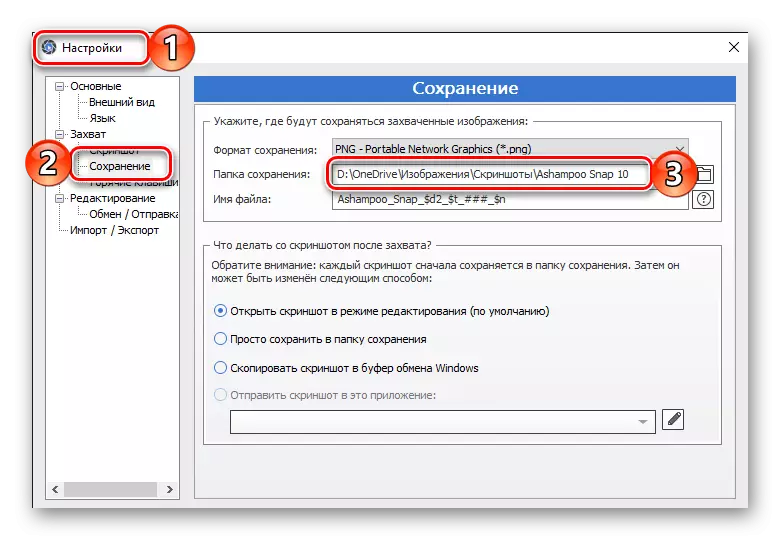
Sjoch ek: wêr't de screenshots wurde opslein yn stoom
Opsje 4: wolk opslach
Hast elke wolk opslach wurdt begon mei dy as oare ekstra funksjes, ynklusyf de oanmeitsjen fan skermfoto's, of sels in aparte applikaasje spesifyk ûntworpen foar dizze doelen. Sa'n funksje is ek foarôf ynstalleare yn Windows 10 Onedrive, en Dropbox, en Yandex.Diska. Elk fan dizze programma's "biedt" om harsels te tawizen om screenshots fuortendaliks te wizen, nei't jo it skerm besykje te meitsjen yn it proses fan it gebrûk (yn 'e eftergrûn) en, op betingst dat oare capture-ark útskeakele binne of net brûkt by it momint (dat is, gewoan sluten).
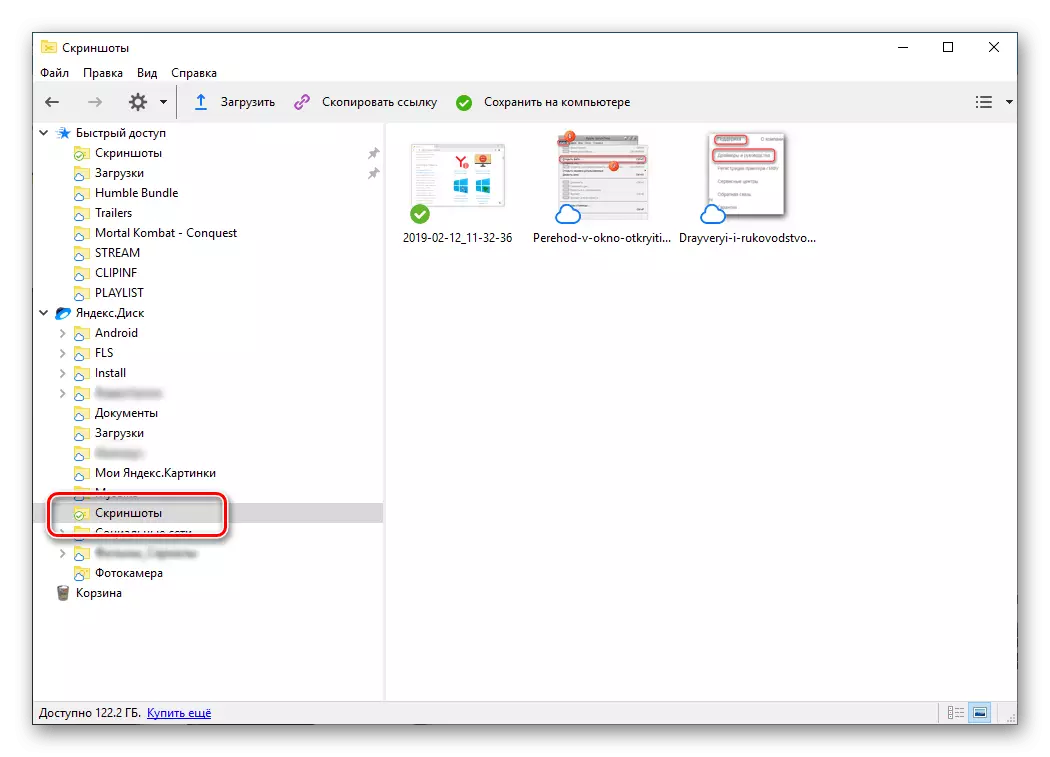
Sjoch ek: Hoe SCreenshots meitsje mei help fan Yandex.Disk
Wolk-staages bewarje de foto's faaks oan 'e ôfbyldingsmap, mar net neamd (yn it diel 2 diel), en syn eigen, leit lâns it paad dat yn' e ynstellingen is tawiisd en wurdt brûkt om gegevens te syngronisearjen. Tagelyk, binnen in aparte map mei ôfbyldings, wurdt de "screenshots" of "screenshots" map normaal makke. Sadwaande, as jo ien fan dizze applikaasjes brûke om Screenshots te meitsjen, moatte jo sykje nei bewarre bestannen yn dizze mappen.

Sjoch ek:
SCREENSJESJES
Hoe kinne jo in skermôfbylding meitsje op in kompjûter mei Windows
Konklúzje
Unbiguous en mienskiplik oan alle gefallen op 'e fraach wêr't Screenshots op Windows 10 binne opslein, nee, mar dit is in standert map (foar in spesifyk as in spesifike applikaasje), as it paad dat jo josels hawwe oantsjutte.
